
HP Desktop

Повторение: 30.7k
Публикувано: 24.05.2012
Имам настолен компютър на HP с 32-битова Vista. Принтерът спря да работи. Принтерът е добре, както и USB кабелът. Опитах няколко USB порта, които работят с други устройства. Опитах да преинсталирам драйвер - получавам изскачащия прозорец, който драйверът се инсталира правилно и устройството е готово за използване

обаче принтер не се показва под ПРИНТЕРИ. Ако отида Контролен панел> принтери, панелът е празен!
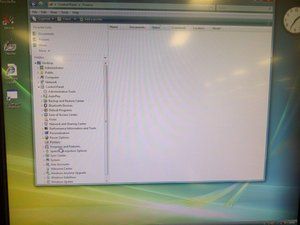
моят xbox няма да се свързва с моя телевизор
Опитвайки се да добавите принтер, получавам грешка
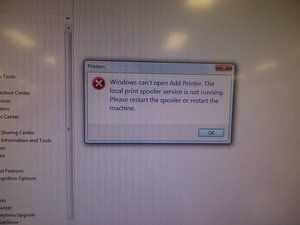
Не мога да преинсталирам операционната система, тъй като системата контролира медицинска машина и инсталираното приложение не се възстановява лесно. Възстановяването на системата също не е активирано!
Благодаря пич, ти си спасител на живота
За да се изясни отговорът на Bobbys, тъй като моят е различен от „услугите“ на Windows Search -> Спулер за печат -> Свойства -> Общ раздел -> Старт
Имах малък проблем, принтерът ми спря да работи.
Спулер за печат не работи.
Накрая успях да реша проблема
Следвайте това ръководство тук: http://bit.ly/PrintSpooler
Ето това помага
благодаря за решение .... проблемът ми за windows 7 е решен успешно.
Просто деинсталирайте антивирусната си програма. Това е всичко, от което се нуждаете. Добавете обратно принтер и сте готови.
8 отговора
Избрано решение

Повторение: 30.7k
Публикувано: 06/02/2014
Поддадох се на преинсталирането на операционната система и системата е фиксирана сега.
| | Представител: 541 |
* Уверете се, че услугата Print Spooler работи ...
1. Отидете на Start, след това стартирайте и напишете услуги msc и след това щракнете върху OK.
2. Превъртете надолу и намерете услугата Printer Spooler под колоната Name
3 Щракнете с десния бутон върху спулера на принтера и изберете Properties. От падащото меню изберете автоматично за тип стартиране. Проверете състоянието на услугата, ако услугата е спряна, щракнете върху бутона Старт и след това OK, но ако услугата е стартирана, първо я спрете с бутона Стоп, след това щракнете върху Старт и ОК.
* Също така..проверете за зависимости ... докато сте в свойствата на услугата за печат на спулера ..
1. Щракнете върху раздела Зависимости. В първото поле са изброени всички системни услуги, които трябва да се изпълняват, за да стартира спулера за печат. Това са зависимостите.
2. Запишете всяка услуга, щракнете върху OK
3. Сега преминете през списъка и стартирайте всяка услуга, от която зависи спулера за печат (ако услугата още не е стартирана). Ако дадена услуга не е стартирана, щракнете с десния бутон върху нея, щракнете върху Свойства и след това потвърдете, че типът за стартиране е Автоматичен.
Благодаря Рони, проверих дали услугата PrintSpooler работи и съм я спрял / стартирал. Ще проверя обаче зависимостите, тъй като все още не съм направил това.
Зависимостите на printspooler се изпълняват
работи ,, tnx много мъже ^^ V
наистина работиssssss ............... thnx скъпи
Благодаря ти много...
| | Представител: 181 |
* Print Spooler не просто ще спре по някаква причина.
Спулерът за печат е настроен да се рестартира 5 пъти след неуспех. Ако спулерът продължава да се проваля, има основен проблем, който го кара да се провали.
Отидете на: c: windows system32 spool printers
Изтрийте всички файлове в тази папка.
Опитайте и рестартирайте спулера и наблюдавайте дневника на събитията, за да видите дали все още не работи.
Ако все още не успее, проблемът е повреден драйвер на принтера.
Отидете на: c: windows system32 spool drivers
Ако вашата операционна система е 32-битова, отидете на: W32X86
Ако вашата операционна система е 64 битова, отидете на: x64
* ПРЕДУПРЕЖДЕНИЕ - ТОВА ЩЕ ИЗТРИВА ВСИЧКИ ИНСТАЛИРАНИ ПРИНТЕРИ *
Изтрийте всички файлове в тази папка и преинсталирайте принтера си.
Да, съгласен съм, че трябва да има причина ... Вече изтрих файловете от spool printers и ще се опитам да изтрия ръчно драйверите от system32 spool drivers W32x86
ipod е деактивиран, опитайте отново след 21 милиона минути
изтриването на папката drivers W32x86 не помага.
Опитайте тази :
1. Старт> Стартиране на търсене> C: Windows System32 spoolsv.exe (Щракнете с десния бутон> Свойства)
2. Щракнете върху раздела Сигурност> Разширени> Собственик. Поемете собствеността върху файла и дайте пълно разрешение за файла. След като приключите, затворете
всичко и опитайте да стартирате услугата отново.
3. Изтрийте следните папки, включително цялото съдържание.
c: windows system32 spooler принтери
c: windows system32 spooler драйвери
4. Ако това не успее, понякога Windows 7 Pro X64 има проблеми с IE9 и спулера
Отидете на контролния панел> Опции за интернет> Раздел Разширени> Нулиране> Отбележете Лични настройки
5. Ако това все още не успее, ще трябва да вземете работещ набор от регистър от работеща машина.
Да го направя
На донорската машина Копирайте директорията C: Windows System32 Spool
На донорската машина стартирайте Regedit и копирайте HKEY_LOCAL_MACHINE SYSTEM CurrentControlSet Control Print с десен бутон
изберете „Експортиране“ и го запазете някъде, уверете се, че има разширение .reg файл
Заменете директорията C: Windows System32 Spool на лошата машина с копие на новата
Намерете архива на настройките на системния регистър HKEY_LOCAL_MACHINE SYSTEM CurrentControlSet Control Print от доброто
машина и щракнете двукратно върху файла, за да въведете информацията в системния регистър на (сега по-добрата) лоша машина
Рестартирайте услугата за спулер за печат (Старт> Въведете cmd> Щракнете с десния бутон върху cmd> Изпълни като администратор> и въведете спулер за стартиране на мрежата)
Ако не можете да намерите тези файлове от работеща машина, уведомете ме и ще кача ново копие на reg за вас :)
благодаря jclark - ще разгледам предложените от вас опции. За късмет утре имам достъп до „донорска“ машина, така че ще копирам файловете и регистъра, както предлагате, и ще видя къде ще ме отведе. Системите по същество са идентични, но принтерът, инсталиран на системата „донор“, е различен модел (и двата са с принтери Brother). BTW, споменахте Win7, моята система е Vista.
| | Представител: 25 |
Имах Spooler Printer, който не работеше и използвах следното от горе, което работеше като чар
* Уверете се, че услугата Print Spooler работи ...
1. Отидете на Start, след това стартирайте и напишете services.msc и след това щракнете върху OK.
2. Превъртете надолу и намерете услугата Printer Spooler под колоната Name
3 Щракнете с десния бутон върху спулера на принтера и изберете Properties.
На мястото на # 3 аз просто щракнах върху Printer Spooler и той представи своите настройки от лявата страна на кутията и аз просто щракнах върху Start the Service ...
работеше като чар ... не съм сигурен защо спулерът на принтера спря да работи, вероятно от някои скорошни скокове на захранването от прекъсвания на електрозахранването (но може да греша в това).
Страхотно. Благодаря
| | Представител: 1 |
Здравейте, момчета
има последно решение, в случай че всичко по-горе не решава проблема
Отидете на C: Windows System32 spool drivers и изтрийте всички файлове, които принадлежат на принтерите, и рестартирайте макарите> след това отидете и добавете новия си принтер.
за разбирането,
Ахмед Али
 | Представител: 1 |
В Services щракнете с десния бутон върху Print Spooler и след това щракнете върху Properties.
Щракнете върху раздела Зависимости. В първото поле са изброени всички системни услуги, които трябва да се изпълняват, за да стартира спулера за печат. Това са зависимостите.
Запишете всяка услуга, щракнете върху OK и след това стартирайте всяка услуга, от която зависи спулера за печат, ако услугата още не е стартирана. Ако дадена услуга не е стартирана, щракнете с десния бутон върху нея, щракнете върху Свойства и след това потвърдете, че типът за стартиране е Автоматичен.
@wefixcanon моля, пазете рекламата от публикациите си.
 | Представител: 1 |
Еха. Благодаря. Почти бях на път да изхвърля принтера си. Бог да ви благослови
| | Представител: 1 |
имах проблеми в продължение на една седмица с проблема със спулера, просто решавам проблема с премахването на HTTP услугата на зависимостите от REGEDIT, запазих само услугата RPC.
Ричдейв










